MediaCreationTool 安装工具是微软官方推出的一款能够帮助我们对系统进行快速配置和管理的工具,可对win7、win8以及其他操作系统进行升级,Win10 正式推送更新后,现在大家都在使用win10系统了。你还能通过这款工具制作u盘,如果你也想不重装系统就直接升级到win10,那么这个工具非常适合你。赶紧快快下载吧。
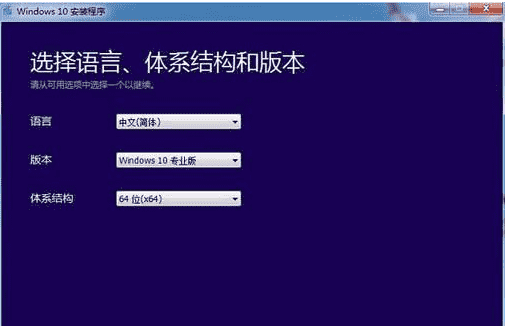
Media Creation Tool功能介绍
1、优化的文件格式,可获得更快下载速度;
2、内建USB、DVD制作选项;
3、可转换iso文件格式;
Media Creation Tool软件特点
1、支持所有win10以下的操作系统完成升级工作。
2、支持用户利用u盘、光盘等设备建立安装介质。
3、软件自身小巧,方便快捷并且不会对电脑本身造成任何损伤。
mediacreationtool制作u盘方法:
无论是32位版还是64位版,工具都是20M不到,不需要进行安装,直接点击就可以运行,还是绿色点好呵。
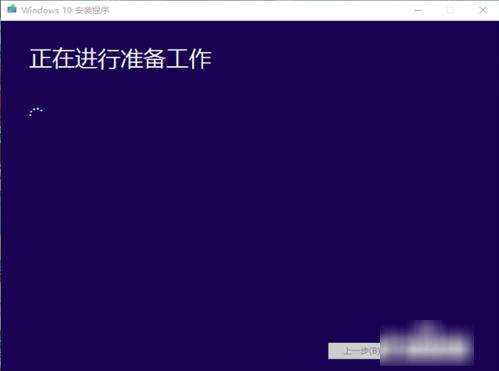
准备工作完成后,出现下图的选择,第一项为升级此电脑,第二项是为另一台电脑创建安装介质,在这里我们当然是需要选择第二项
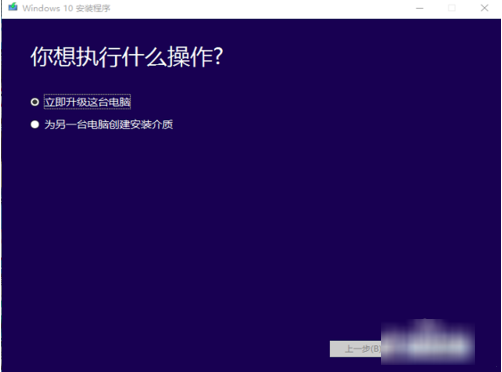
下一个界面需要进行下图的选择,第一个是操作系统的语言,在下拉框中选择简体中文即可,第二项就是选择要制作的安装目的操作系统了,有HOME、专业版等四个选项,最后一项为32或64位,按需要进行选择。
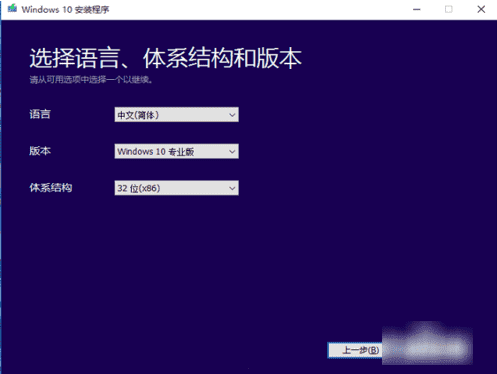
选择进行下一步后,就会出现介质的选择画面了,可以选择制作DVD还是U盘,小编的电脑没有刻录DVD的功能,所以只有先选择创建U盘了。
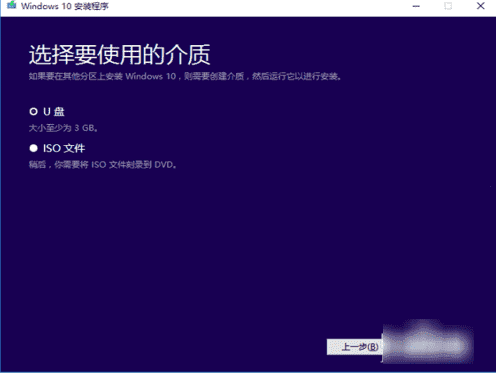
下一步就开始找U盘了,记得先把U盘要插入电脑,并被认到,如果只有一个U盘,系统会自动进行选取,如果有多个U盘,就会出现提示,需要人为地选定一个U盘。
8选择下一步后,系统就开始下载相应版本的win10并写入U盘了,win10好歹也有个4个G,所以到了这一步就可以走开放松一下,小编这个过程花了1小时左右,网络提速真是不错。
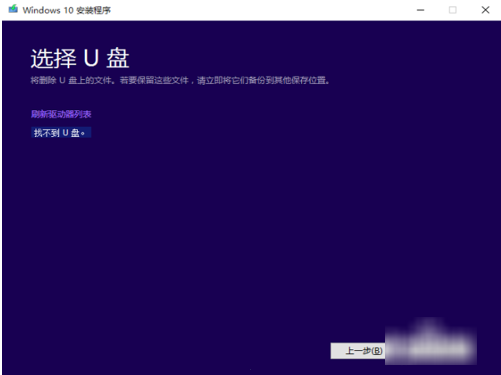
小憩片刻归来以后,安装用的U盘已经提示搞定了,OK选择退出,系统还提示要清理一些信息,几分钟就可退出了程序,这时U盘就可以拨下来拿去装系统了。
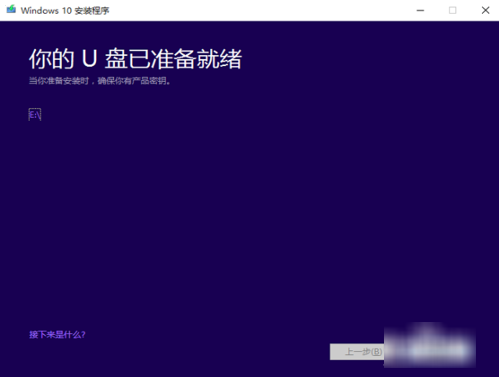
使用U盘进行系统安装,需要修改电脑bios中的配置,需要把USB启动置为首位,小编的电脑是开机后用F1键进入Bios设置。具体要查看电脑或主板的说明书或观察开机提示。
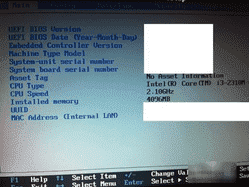
将最上排的菜单项用左右键移到startup位置,然后用+/-键来调整启动顺序,usb启动不一定要第一位,但一定要排在硬盘前启动即可,具体bios设备各个品牌有所不同,要注意看下说明书,修改完成需要保存后重启。
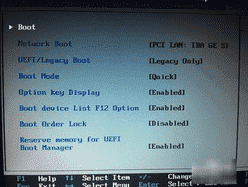
如果修改是正确的,这一切改完,并接上U盘上重启后,会出现win10的安装启动界面了,搞定收工,小编最后提醒下,启动盘最好接电脑上Usb3.0的口子,不然装起来有点慢。
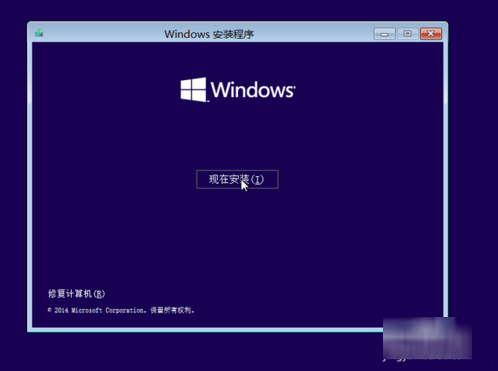


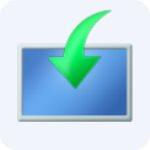






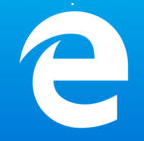



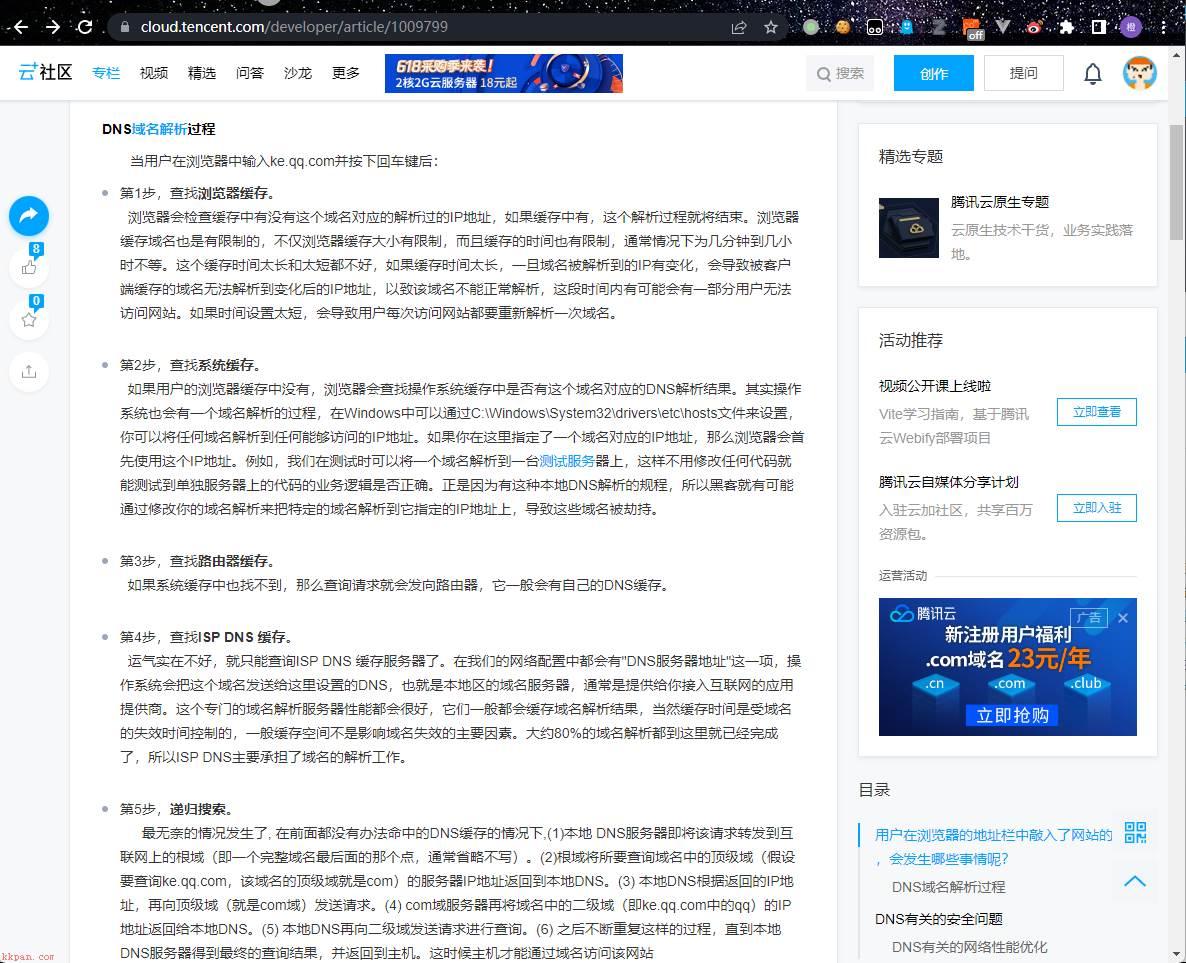










 speed recovery数据恢复软件破解版
speed recovery数据恢复软件破解版 桔子数据恢复大师
桔子数据恢复大师 小白数据恢复专家
小白数据恢复专家 大势至文件备份系统
大势至文件备份系统 WishData下载
WishData下载 失易得文档修复下载
失易得文档修复下载 File Repair下载
File Repair下载 定时备份助手
定时备份助手